Reklama
 Jak zauważyliśmy przy wielu okazjach, iTunes to program, z którego wielu z nas korzysta raczej z konieczności niż z pragnienia. Pomimo wielu zastosowań iTunes ma mnóstwo dręczących irytacji, które większość użytkowników chętnie usunie. W MakeUseOf z przyjemnością dzielimy się tym, co wiemy, aby umożliwić Ci to.
Jak zauważyliśmy przy wielu okazjach, iTunes to program, z którego wielu z nas korzysta raczej z konieczności niż z pragnienia. Pomimo wielu zastosowań iTunes ma mnóstwo dręczących irytacji, które większość użytkowników chętnie usunie. W MakeUseOf z przyjemnością dzielimy się tym, co wiemy, aby umożliwić Ci to.
Zawsze szukamy hacków i poprawek do codziennych problemów z iTunes i słuchamy użytkowników iTunes, aby zobaczyć, z czym nadal się martwią. Ponieważ Ping jest jedną z nowszych funkcji w iTunes, Apple tylko zdaje sobie sprawę, że wiele osób ma uzasadnione powody, aby chcieć go wyłączyć. Zrozumiałe jest, że niewiele osób opracowało najlepsze sposoby na wyłączenie tej funkcji. Na szczęście dość łatwo można wyłączyć Ping na dwa bardzo skuteczne sposoby.
Ping jest zasadniczo siecią społecznościową w iTunes. Pozwala udostępniać szczegóły zakupów w iTunes, ulubioną muzykę i wszelkie recenzje albumów, które chcesz zrobić. Itunes Ping pozwala także otrzymywać rekomendacje społecznościowe dotyczące muzyki na podstawie tego, co lubią Twoi znajomi i co kupiłeś. Dla wielu osób jest to po prostu trochę zabawy. Ale dla innych jest to coś, czego nie chcą udostępnić sobie ani swoim dzieciom. Nie wszyscy chcą automatycznie udostępniać swoje zakupy światu, co dzieje się w Ping, gdy kupujesz przez sklep iTunes.
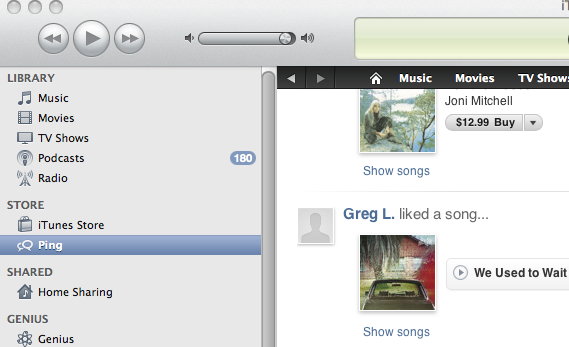
Ostatnio dyskutowaliśmy o tym, jak ustawić przyciski sterowania rozmiarem okna iTunes w poziomie, a nie w pionie przeniesienie biblioteki iTunes na dysk zewnętrzny Najłatwiejszy sposób na przeniesienie biblioteki iTunes na dysk zewnętrzny Czytaj więcej , pokazał, jak to zrobić użyj Applescript, aby natychmiast odtwarzać ulubioną listę odtwarzania za pomocą skrótu klawiaturowego Jak uruchomić ulubioną listę odtwarzania iTunes za pomocą skrótu klawiaturowego Czytaj więcej , opisywany jak automatycznie dodaje pobraną muzykę do iTunes Jak automatycznie importować pobraną muzykę do iTunes [Mac] Czytaj więcej , wyjaśnione jak korzystać z list odtwarzania Genius Użyj miksów iTunes Genius jako osobistego DJ-a muzycznego Czytaj więcej , znalazłem świetne sposoby usuń duplikaty z iTunes Jak łatwo usunąć zduplikowane utwory z iTunes [Windows] Czytaj więcej , udokumentował najlepsze sposoby rozwiązywania problemów z iTunes 10 najlepszych porad i wskazówek dotyczących rozwiązywania problemów z iTunes Czytaj więcej , i odpowiedzieliśmy na wiele innych pytań dotyczących iTunes od czytelników. Dzisiaj nadszedł czas na ping.
Pamiętaj, że wyświetlamy zrzuty ekranu z instalacji Maca w iTunes, ale te sztuczki będą działać równie dobrze dla użytkowników systemu Windows.
1. Wyłącz Ping poprzez kontrolę rodzicielską
Wyłączenie Pinga za pomocą kontroli rodzicielskiej będzie miało wpływ tylko na tę konkretną instalację i konto użytkownika, dlatego jest tylko tymczasową poprawką. Można to również zrobić tylko przy użyciu nowszych wersji iTunes - nawet wersja 10.0.1 nie mogła wyłączyć Ping w ten sposób. Uaktualnij, jeśli chcesz, lub po prostu użyj opcji drugiej.
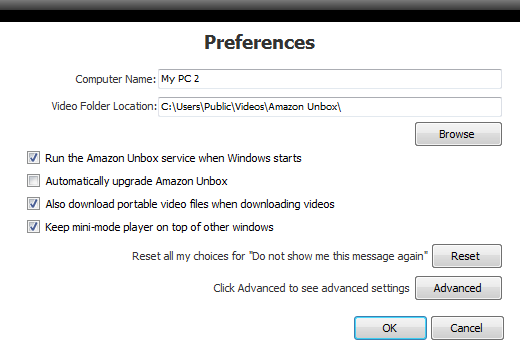
Iść do iTunes> Preferencje i kliknij Kontrola rodzicielska. Na liście opcji wyłączania usług zaznacz pole wyboru Ping i zapisz. Jeśli wyłączasz Ping, aby chronić swoje dzieci przed korzystaniem z niego, oczywiście powinieneś upewnić się, że ustawienia Rodzicielskie są również zablokowane.
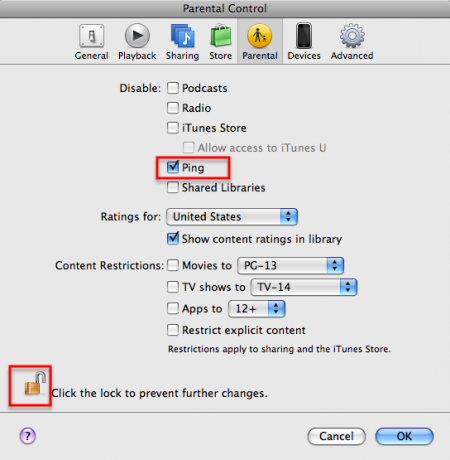
Jak widać, Ping nie jest już dostępny na pasku bocznym po lewej stronie.
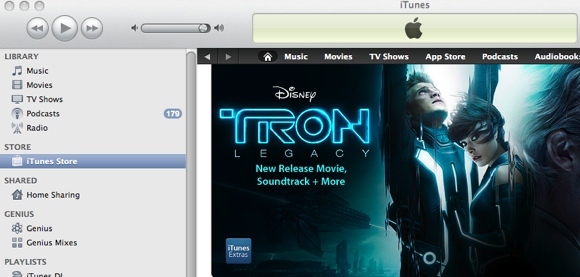
2. Wyłącz Ping poprzez konto iTunes
Jest to bardziej trwałe rozwiązanie do wyłączenia Pinga. Wybierając opcję wyłączenia w ten sposób, skutecznie usuwasz się z sieci Ping i usuwasz całą wcześniejszą aktywność użytkownika. Trwałe usunięcie aktywności następuje po wyłączeniu Ping na siedem dni, więc masz trochę swobody, by zmienić zdanie, jeśli chcesz. Recenzje pozostaną powiązane z Twoim imieniem i nazwiskiem, chyba że celowo usuniesz je w Zarządzaj recenzjami sekcja twojego konta. Nie przejmuj się tym jednak zbytnio. Jeśli później zdecydujesz się włączyć Ping, iTunes natychmiast zapełni twoje konto szczegółami historii zakupów, jeśli chcesz.
Użyj lewego paska bocznego, aby przejść do sklepu iTunes. Po prawej stronie sklepu zobaczysz dostęp do kontroli konta w szybkich linkach i menu rozwijanym pod Twoim nazwiskiem. Kliknij "Konto“.
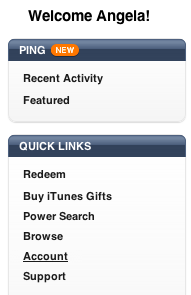
Następnie musisz zweryfikować dane konta i kliknąć „Informacje o koncie“.
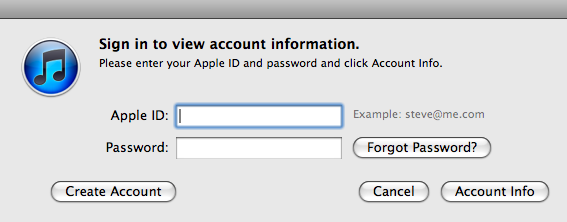
Istnieje sekcja poświęcona Ping, w której możesz edytować swój profil Ping i wyłączyć Ping - kliknij „Wyłączyć“.

Musisz także zweryfikować to żądanie.
![Dwa proste sposoby na wyłączenie pingowania w iTunes [Mac i Windows] Jesteś pewien](/f/7afd1f393f1ab81182387c1e2e0aa774.png)
Na dole strony znajduje się opcja zarządzania „Zalecenia i wysyłanie pingów“. Będziesz także chciał to wyłączyć, aby uniknąć przyszłych niedogodności ze strony Ping podczas dokonywania zakupów w iTunes.

Jesteś skończony! Nigdy więcej Ping!
Czy wyłączysz iTunes Ping? Jakiej metody użyjesz i dlaczego? Daj nam znać w komentarzach!
Źródło zdjęcia: ShutterStock
Ange jest absolwentką studiów internetowych i dziennikarstwa, która uwielbia pracę online, pisanie i media społecznościowe.